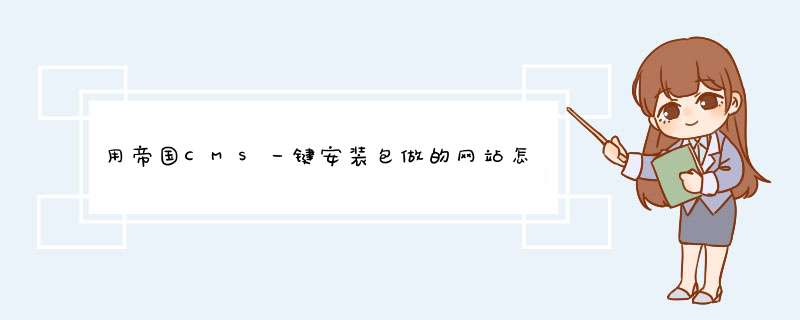
网站迁移步骤:
2、到新服务器安装新的帝国网站管理系统;
3、登陆后台恢复备份的数据库、“d”附件目录与表单目录;
4、重新生成前台页面;
5、网站迁移完毕。
一、在旧服务器备份数据库、“d”附件目录与表单目录:
(一)、备份“d”附件目录
备份帝国CMS系统根目录下的“d”目录:将“d”附件目录下载到本地即可。
(二)、备份表单目录
备份表单目录:将“e/data/html”目录下载到本地即可。
(三)、备份数据库
1、登陆后台>“系统设置”>“备份数据”。进入如下界面:
2、点击“开始备份”即可备份完毕。
3、备份数据库后,将备份目录下载到本地。
(如上面例子中的备份目录就是:e/admin/ebak/bdata/ecmsbak)
二、到新服务器安装新的帝国网站管理系统:
有关安装系统这边就不多作说明,以下是安装的注意事项:
1、安装时设置的表名前缀要跟旧服务器的帝国CMS设置相同。
2、不需要操作安装的初始化数据步骤。
三、登陆后台恢复备份的数据库、“d”附件目录与表单目录:
(一)、恢复“d”附件目录
1、将备份的“d”附件目录上传至新服务器的帝国CMS根目录;
2、并将“d”目录及所有子目录与文件权限设为0777。
(二)、恢复表单目录
1、将备份的“e/data/html”表单目录上传至新服务器的帝国CMS的“e/data”目录;
2、并将“e/data/html”目录及所有子文件权限设为0777。
(三)、恢复备份的数据库
1、将备份的数据库目录上传至新服务器的帝国CMS的“e/admin/ebak/bdata”目录;
2、登陆后台>“系统设置”>“恢复数据”;进入如下界面:
恢复数据源目录选择上面上传的数据库备份目录。
3、选择目录后,点击“开始恢复”即可恢复完毕。
四、重新生成前台页面:
1、恢复数据库后,我们重新登陆后台(用旧服务器的帝国CMS的帐号登陆)
2、登陆后台后,然后进入“系统设置”>“数据更新中心”:依次按下面顺序生成前台页面,如图:
五、至此,网站迁移完毕。
相关说明
备份数据库常见问题:
1、出现"You have an error in your SQL syntax...right syntax to use near '-1' at line 1"错误
解决方法:到"参数设置"那把"支持MYSQL查询方式"打勾去掉即可.
系统设置,网站地址,如果你在本地时,那里填的是localhost,上传后所有的文章 都会是这个,原来默认的是"/".当时你没修改就不会出现这个现象了.上传后即便是修改了网站地址,更新也更新不过来的,只有把每篇文章稍微改动一下,比如文章内加个空格,再发布 才能纠正过来.欢迎分享,转载请注明来源:夏雨云

 微信扫一扫
微信扫一扫
 支付宝扫一扫
支付宝扫一扫
评论列表(0条)